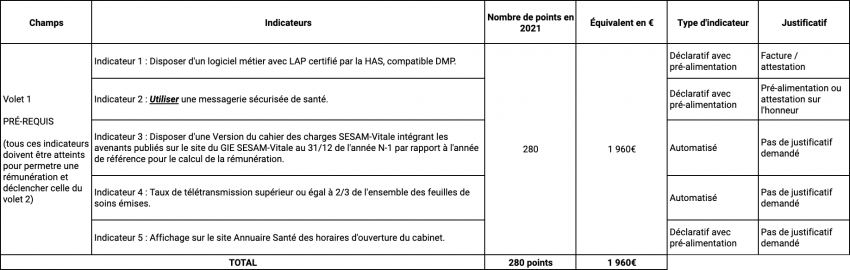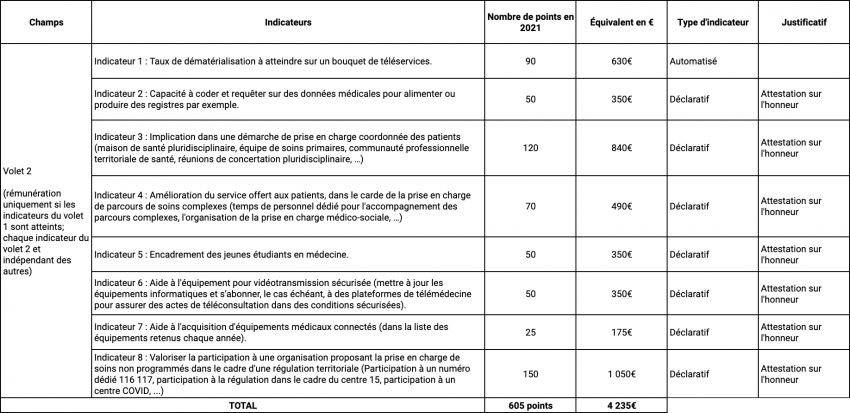Le forfait Structure : Différence entre versions
(→VOLET 2) |
|||
| (113 révisions intermédiaires par le même utilisateur non affichées) | |||
| Ligne 1 : | Ligne 1 : | ||
| − | + | == Introduction == | |
| + | Le forfait structure est un dispositif en 2 volets prévoit une rémunération destinée à aider les médecins pour : | ||
| + | |||
| + | *investir dans des outils informatiques facilitant le suivi des patients et les échanges avec les autres professionnels. | ||
| + | *développer des démarches d’appui au patient dans le parcours de soins.<br /><br /> | ||
| + | '''VOLET 1''' = 280 points - 1960€ : Prérequis pour favoriser l’équipement des cabinets.<br /> | ||
| + | Volet prérequis constitué de 5 indicateurs. Ces indicateurs doivent être atteints pour bénéficier de la rémunération correspondante et pour accéder à la rémunération liée au volet 2.<br /><br /> | ||
| + | |||
| + | '''VOLET 2''' = 605 points - 4235€ : Indicateurs qui valorisent les services supplémentaires apportés aux patients.<br /> | ||
| + | Volet constitué de 8 indicateurs indépendants et optionnels.<br /><br /> | ||
| + | |||
| + | Extrait du site [https://www.ameli.fr/medecin/exercice-liberal/vie-cabinet/aides-financieres/modernisation-cabinet] :<br /> | ||
| − | + | "Pour l'année 2020, tout médecin ayant satisfait aux 5 indicateurs du volet 1 obtient 280 points. S’il remplit la totalité des 8 indicateurs du volet 2, il obtient 605 points supplémentaires, soit 885 points en tout, équivalant à 6 195 € maximum."<br /><br /> | |
| − | |||
| − | |||
| − | |||
| − | + | Saisie des indicateurs sur le site AmeliPro, rubrique “Activités”, onglet “Indicateurs Convention médicale (ROSP)”, espace “ma convention”.<br /><br /> | |
| − | + | Comme en 2019, votre logiciel vous aide à atteindre les indicateurs du Volet 1 du Forfait Structure. Les déclarations sont simplifiées, grâce à certains indicateurs pré-remplis sur le site [https://espacepro.ameli.fr/ Amelipro] (Espace Pro) de l'Assurance Maladie.<br /> | |
| − | |||
| − | + | Les données ci-dessous sont issues du Guide Méthodologique fourni par l'Assurance Maladie.<br /><br /> | |
| − | <gallery widths= | + | == VOLET 1 == |
| − | File: | + | <gallery widths=850px heights=300px> |
| + | File:Medimust_Forfait_Structure_2021_Volet_1.png|Tableau issu du Guide Méthodologique fourni par l'Assurance Maladie|link=https://wiki.medimust.com/images/3/3b/Medimust_Forfait_Structure_2021_Volet_1.png | ||
</gallery><br /> | </gallery><br /> | ||
=== VOLET 1 - Indicateur 1 === | === VOLET 1 - Indicateur 1 === | ||
| − | + | ''Disposer d’un logiciel métier avec logiciel d’aide à la prescription (LAP) certifié par la HAS, compatible DMP'' | |
| + | |||
| + | '''Cet indicateur doit être déclaré sur le site Amelipro'''<br /> | ||
| + | #Vous devez utiliser une version certifiée LAP de Médimust ('''11.12 et suivantes''').<br /> | ||
| + | #Vous devez être abonné à la '''Base Claude Bernard'''.<br /> | ||
| + | #Vous devez avoir souscrit à l''''option DMP'''<br /><br /> | ||
| + | |||
| + | *Si les données 2019 sont connues par l'Assurance Maladie : | ||
| + | **Le site AmeliPro est pré-rempli avec ces données. | ||
| + | **Aucun justificatif n'est nécessaire.<br /><br /> | ||
| + | |||
| + | *Si aucune donnée n'est disponible pour 2019 : | ||
| + | **Vous devez renseigner ce qui compose votre équipement grâce à des menus déroulants sur le site AmeliPro. | ||
| + | **Les justificatifs sont à communiquer à la caisse de rattachement.<br /><br /> | ||
| + | Imprimez votre attestation depuis votre Espace Client Médimust, dans la partie "Factures".<br /> | ||
| + | N'oubliez pas de joindre les factures da la Base Claude Bernard et de l'Option DMP. | ||
| + | |||
| + | Si ces critères ne sont pas remplis, contactez-nous.<br /><br /> | ||
| + | |||
| + | === VOLET 1 - Indicateur 2 === | ||
| + | ''Utilisation d’une messagerie sécurisée de santé''<br /> | ||
| + | |||
| + | '''Cet indicateur doit être déclaré sur le site Amelipro'''<br /><br /> | ||
| + | |||
| + | *Si l’utilisation d’une messagerie sécurisée a été détectée grâce à votre référencement dans l’annuaire MSS : | ||
| + | **Le site AmeliPro est pré-rempli avec ces données. | ||
| + | **Aucun justificatif n'est nécessaire.<br /><br /> | ||
| + | |||
| + | *L’utilisation d’une messagerie sécurisée n’a pas été détectée. Par exemple : utilisation d’Apicrypt V2. | ||
| + | **Cocher la case “attestation sur l’honneur” sur AmeliPro | ||
| + | **Avoir les justificatifs d’achat à disposition en cas de contrôle.<br /><br /> | ||
| + | |||
| + | '''''La prise en compte de la messagerie Apicrypt V1 a été reconduite en 2020 pour tenir compte de la crise sanitaire qui a impacté les délais de migration vers la version 2.''''' | ||
| + | <br /><br /> | ||
| − | + | === VOLET 1 - Indicateur 3 === | |
| − | + | ''Version du cahier des charges SESAM-Vitale intégrant les avenants''.<br /><br /> | |
| − | |||
| − | |||
| − | + | *L’utilisation du cahier des charges est détectée par la transmission des flux, vous n'avez rien à faire. | |
| + | **Aucun justificatif n'est nécessaire.<br /><br /> | ||
| − | + | === VOLET 1 - Indicateur 4 === | |
| − | + | ''Taux de télétransmission ≥ à 2/3.''<br /><br /> | |
| − | + | *Cet indicateur est automatiquement mesuré par l'Assurance Maladie, vous n'avez rien à faire. | |
| + | **Aucun justificatif n'est nécessaire.<br /><br /> | ||
| − | + | '''''Au regard de la situation sanitaire l’indicateur portant sur le taux de télétransmission est exceptionnellement neutralisé pour l’ensemble des médecins.''''' | |
| − | |||
| − | |||
| − | |||
| − | + | <br /><br /> | |
| − | === | + | === VOLET 1 - Indicateur 5 === |
| − | + | ''Affichage des horaires d’ouverture du cabinet dans Annuaire Santé (annuaire.sante.fr)''.<br /> | |
| + | '''Vous devez déclarer vos horaires'''.<br /><br /> | ||
| + | *Trois possibilités pour déclarer ses horaires : | ||
| + | **Renseigner les horaires sur AmeliPro (Activités>Pratiques>Horaires). | ||
| + | **Cocher l’item « les horaires d’ouverture du cabinet sont affichés » sur AmeliPro (Activités>Pratiques>Saisie des indicateurs du volet 1) en période de saisie. | ||
| + | **Demander à sa caisse de saisir cet indicateur.<br /><br /> | ||
| − | <gallery widths= | + | == VOLET 2 == |
| − | File: | + | <gallery widths=850px heights=450px> |
| + | File:Medimust_Forfait_Structure_2021_Volet_2.png|Tableau issu du Guide Méthodologique fourni par l'Assurance Maladie|link=https://wiki.medimust.com/images/d/db/Medimust_Forfait_Structure_2021_Volet_2.png | ||
</gallery><br /> | </gallery><br /> | ||
| − | + | === VOLET 2 - Indicateur 1 === | |
| − | + | ''Taux de dématérialisation à atteindre sur un bouquet de téléservices''.<br /><br /> | |
| + | |||
| + | *Cet indicateur est automatiquement mesuré par l'Assurance Maladie, vous n'avez rien à faire. | ||
| + | **Aucun justificatif n'est nécessaire.<br /><br /> | ||
| + | |||
| + | === VOLET 2 - Indicateur 2 === | ||
| + | ''Capacité à coder des données médicales''. | ||
| + | |||
| + | '''Une case à cocher “attestation sur l’honneur” est présente sur le site AmeliPro.'''<br /><br /> | ||
| + | *Aucun justificatif n'est nécessaire.<br /><br /> | ||
| + | |||
| + | === VOLET 2 - Indicateur 3 === | ||
| + | ''Implication dans les démarches de prise en charge coordonnées''. | ||
| − | < | + | '''Une case à cocher “attestation sur l’honneur” est présente sur le site AmeliPro.'''<br /><br /> |
| − | + | *Aucun justificatif n'est nécessaire.<br /><br /> | |
| − | </ | + | |
| + | === VOLET 2 - Indicateur 4 === | ||
| + | ''Amélioration du service offert aux patients''. | ||
| + | |||
| + | '''Une case à cocher “attestation sur l’honneur” est présente sur le site AmeliPro.'''<br /><br /> | ||
| + | *Aucun justificatif n'est nécessaire.<br /><br /> | ||
| + | |||
| + | === VOLET 2 - Indicateur 5 === | ||
| + | ''Encadrement des jeunes étudiants en médecine''. | ||
| − | + | '''Une case à cocher “attestation sur l’honneur” est présente sur le site AmeliPro.'''<br /><br /> | |
| − | + | *Aucun justificatif n'est nécessaire.<br /><br /> | |
| − | + | === VOLET 2 - Indicateur 6 === | |
| − | + | ''Aide à l’équipement pour vidéotransmission sécurisée''. | |
| − | |||
| − | + | '''Une case à cocher “attestation sur l’honneur” est présente sur le site AmeliPro.'''<br /><br /> | |
| − | + | *Avoir les justificatifs d’achat à disposition en cas de contrôle.<br /><br /> | |
| − | + | '''''Les solutions grand public de communication interpersonnelles gratuites (type Skype, Facetime, Whatsapp) ne constituent pas à elles seules une solution de vidéotransmission sécurisée au sens de cet indicateur et ne peuvent donner lieu à valorisation à ce titre.''' | |
| − | + | <br /><br /> | |
| − | </ | ||
| − | + | === VOLET 2 - Indicateur 7 === | |
| − | + | ''Aide à l’équipement en équipements médicaux connectés''. | |
| − | |||
| − | < | + | '''Une case à cocher “attestation sur l’honneur” est présente sur le site AmeliPro.'''<br /><br /> |
| − | + | *Avoir les justificatifs d’achat à disposition en cas de contrôle..<br /><br /> | |
| − | </ | ||
| − | + | Pour 2020, la liste des équipements connectés dont l’acquisition permet de valider l’indicateur est reconduite : | |
| + | *Oxymètre connecté, | ||
| + | *Stétoscope connecté, | ||
| + | *Dermatoscope connecté, | ||
| + | *Otoscope connecté, | ||
| + | *Glucomètre connecté, | ||
| + | *ECG connecté, | ||
| + | *Sonde doppler connectée, | ||
| + | *Echographe connecté, | ||
| + | *Mesure pression artérielle connectée, | ||
| + | *Caméra (utile pour regarder l’état de la peau par exemple) connectée, | ||
| + | *Outils de tests visuels, audiogramme connectés, | ||
| + | *Matériel d’exploration fonctionnelle respiratoire dont le spiromètre et le tympanomètre connectés. | ||
| + | <br /> | ||
| + | Equipements non retenus : | ||
| + | *Applications sans finalité médicale | ||
| + | *Des équipements très simples tels que les balances, toises ou thermomètres | ||
| + | <br /><br /> | ||
| − | + | === VOLET 2 - Indicateur 8 === | |
| − | + | ''Valoriser la "participation à une organisation proposant la prise en charge de soins non programmés dans le cadre d’une régulation territoriale".'' | |
| − | |||
| − | + | '''Une case à cocher “attestation sur l’honneur” est présente sur le site AmeliPro.'''<br /><br /> | |
| − | + | A titre d’exemple : participation à la mission "soins non programmés" d’une CPTS, participation à une MMG, à un numéro dédié 116 117 mais aussi aux autres numéros dédiés locaux (ex. 3966), participation à la régulation dans le cadre du centre 15, participation à un centre COVID ou organisation locale sous contrôle de l’ARS (barnums), etc. | |
| − | + | <br /><br /> | |
| − | |||
Version actuelle datée du 26 octobre 2021 à 16:05
Sommaire
Introduction
Le forfait structure est un dispositif en 2 volets prévoit une rémunération destinée à aider les médecins pour :
- investir dans des outils informatiques facilitant le suivi des patients et les échanges avec les autres professionnels.
- développer des démarches d’appui au patient dans le parcours de soins.
VOLET 1 = 280 points - 1960€ : Prérequis pour favoriser l’équipement des cabinets.
Volet prérequis constitué de 5 indicateurs. Ces indicateurs doivent être atteints pour bénéficier de la rémunération correspondante et pour accéder à la rémunération liée au volet 2.
VOLET 2 = 605 points - 4235€ : Indicateurs qui valorisent les services supplémentaires apportés aux patients.
Volet constitué de 8 indicateurs indépendants et optionnels.
Extrait du site [1] :
"Pour l'année 2020, tout médecin ayant satisfait aux 5 indicateurs du volet 1 obtient 280 points. S’il remplit la totalité des 8 indicateurs du volet 2, il obtient 605 points supplémentaires, soit 885 points en tout, équivalant à 6 195 € maximum."
Saisie des indicateurs sur le site AmeliPro, rubrique “Activités”, onglet “Indicateurs Convention médicale (ROSP)”, espace “ma convention”.
Comme en 2019, votre logiciel vous aide à atteindre les indicateurs du Volet 1 du Forfait Structure. Les déclarations sont simplifiées, grâce à certains indicateurs pré-remplis sur le site Amelipro (Espace Pro) de l'Assurance Maladie.
Les données ci-dessous sont issues du Guide Méthodologique fourni par l'Assurance Maladie.
VOLET 1
VOLET 1 - Indicateur 1
Disposer d’un logiciel métier avec logiciel d’aide à la prescription (LAP) certifié par la HAS, compatible DMP
Cet indicateur doit être déclaré sur le site Amelipro
- Vous devez utiliser une version certifiée LAP de Médimust (11.12 et suivantes).
- Vous devez être abonné à la Base Claude Bernard.
- Vous devez avoir souscrit à l'option DMP
- Si les données 2019 sont connues par l'Assurance Maladie :
- Le site AmeliPro est pré-rempli avec ces données.
- Aucun justificatif n'est nécessaire.
- Si aucune donnée n'est disponible pour 2019 :
- Vous devez renseigner ce qui compose votre équipement grâce à des menus déroulants sur le site AmeliPro.
- Les justificatifs sont à communiquer à la caisse de rattachement.
Imprimez votre attestation depuis votre Espace Client Médimust, dans la partie "Factures".
N'oubliez pas de joindre les factures da la Base Claude Bernard et de l'Option DMP.
Si ces critères ne sont pas remplis, contactez-nous.
VOLET 1 - Indicateur 2
Utilisation d’une messagerie sécurisée de santé
Cet indicateur doit être déclaré sur le site Amelipro
- Si l’utilisation d’une messagerie sécurisée a été détectée grâce à votre référencement dans l’annuaire MSS :
- Le site AmeliPro est pré-rempli avec ces données.
- Aucun justificatif n'est nécessaire.
- L’utilisation d’une messagerie sécurisée n’a pas été détectée. Par exemple : utilisation d’Apicrypt V2.
- Cocher la case “attestation sur l’honneur” sur AmeliPro
- Avoir les justificatifs d’achat à disposition en cas de contrôle.
La prise en compte de la messagerie Apicrypt V1 a été reconduite en 2020 pour tenir compte de la crise sanitaire qui a impacté les délais de migration vers la version 2.
VOLET 1 - Indicateur 3
Version du cahier des charges SESAM-Vitale intégrant les avenants.
- L’utilisation du cahier des charges est détectée par la transmission des flux, vous n'avez rien à faire.
- Aucun justificatif n'est nécessaire.
- Aucun justificatif n'est nécessaire.
VOLET 1 - Indicateur 4
Taux de télétransmission ≥ à 2/3.
- Cet indicateur est automatiquement mesuré par l'Assurance Maladie, vous n'avez rien à faire.
- Aucun justificatif n'est nécessaire.
- Aucun justificatif n'est nécessaire.
Au regard de la situation sanitaire l’indicateur portant sur le taux de télétransmission est exceptionnellement neutralisé pour l’ensemble des médecins.
VOLET 1 - Indicateur 5
Affichage des horaires d’ouverture du cabinet dans Annuaire Santé (annuaire.sante.fr).
Vous devez déclarer vos horaires.
- Trois possibilités pour déclarer ses horaires :
- Renseigner les horaires sur AmeliPro (Activités>Pratiques>Horaires).
- Cocher l’item « les horaires d’ouverture du cabinet sont affichés » sur AmeliPro (Activités>Pratiques>Saisie des indicateurs du volet 1) en période de saisie.
- Demander à sa caisse de saisir cet indicateur.
VOLET 2
VOLET 2 - Indicateur 1
Taux de dématérialisation à atteindre sur un bouquet de téléservices.
- Cet indicateur est automatiquement mesuré par l'Assurance Maladie, vous n'avez rien à faire.
- Aucun justificatif n'est nécessaire.
- Aucun justificatif n'est nécessaire.
VOLET 2 - Indicateur 2
Capacité à coder des données médicales.
Une case à cocher “attestation sur l’honneur” est présente sur le site AmeliPro.
- Aucun justificatif n'est nécessaire.
VOLET 2 - Indicateur 3
Implication dans les démarches de prise en charge coordonnées.
Une case à cocher “attestation sur l’honneur” est présente sur le site AmeliPro.
- Aucun justificatif n'est nécessaire.
VOLET 2 - Indicateur 4
Amélioration du service offert aux patients.
Une case à cocher “attestation sur l’honneur” est présente sur le site AmeliPro.
- Aucun justificatif n'est nécessaire.
VOLET 2 - Indicateur 5
Encadrement des jeunes étudiants en médecine.
Une case à cocher “attestation sur l’honneur” est présente sur le site AmeliPro.
- Aucun justificatif n'est nécessaire.
VOLET 2 - Indicateur 6
Aide à l’équipement pour vidéotransmission sécurisée.
Une case à cocher “attestation sur l’honneur” est présente sur le site AmeliPro.
- Avoir les justificatifs d’achat à disposition en cas de contrôle.
Les solutions grand public de communication interpersonnelles gratuites (type Skype, Facetime, Whatsapp) ne constituent pas à elles seules une solution de vidéotransmission sécurisée au sens de cet indicateur et ne peuvent donner lieu à valorisation à ce titre.
VOLET 2 - Indicateur 7
Aide à l’équipement en équipements médicaux connectés.
Une case à cocher “attestation sur l’honneur” est présente sur le site AmeliPro.
- Avoir les justificatifs d’achat à disposition en cas de contrôle..
Pour 2020, la liste des équipements connectés dont l’acquisition permet de valider l’indicateur est reconduite :
- Oxymètre connecté,
- Stétoscope connecté,
- Dermatoscope connecté,
- Otoscope connecté,
- Glucomètre connecté,
- ECG connecté,
- Sonde doppler connectée,
- Echographe connecté,
- Mesure pression artérielle connectée,
- Caméra (utile pour regarder l’état de la peau par exemple) connectée,
- Outils de tests visuels, audiogramme connectés,
- Matériel d’exploration fonctionnelle respiratoire dont le spiromètre et le tympanomètre connectés.
Equipements non retenus :
- Applications sans finalité médicale
- Des équipements très simples tels que les balances, toises ou thermomètres
VOLET 2 - Indicateur 8
Valoriser la "participation à une organisation proposant la prise en charge de soins non programmés dans le cadre d’une régulation territoriale".
Une case à cocher “attestation sur l’honneur” est présente sur le site AmeliPro.
A titre d’exemple : participation à la mission "soins non programmés" d’une CPTS, participation à une MMG, à un numéro dédié 116 117 mais aussi aux autres numéros dédiés locaux (ex. 3966), participation à la régulation dans le cadre du centre 15, participation à un centre COVID ou organisation locale sous contrôle de l’ARS (barnums), etc.